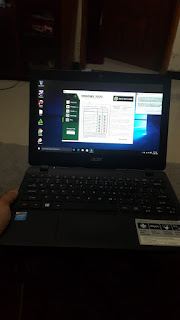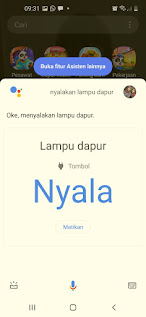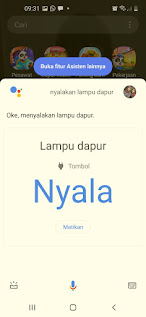 |
| Perintah Suara Untuk Menyalakan Lampu |
Assalamualaikum warrohmatullahi wabarokatuh, Alhamdulillah kita masih diberi kesempatan untuk belajar bersama terkait postingan tutorial memasang smart switch untuk saklar lampu otomatis dengan sensor suara atau perangkat smartphone. Postingan ini merupakan lanjutan dari postingan saya sebelumnya yang berjudul
Tutorial Memasang Saklar Lampu Otomatis Menggunakan Perintah Suara dengan Bantuan Google Assistant (Part 1) . Tutorial pada Part 2 ini, kita fokuskan pada cara melakukan setting/konfigurasi agar smart switch dapat terkoneksi dengan google assistant pada perangkat smartphone kita. Bagi yang belum mengetahui cara instalasi smart switch pada instalasi listrik rumah silahkan baca dulu pada tutorial part 1
disini.
A. Bahan-Bahan
1. Smartphone Android (Saya Menggunakan Samsung Galaxy Note 4)
5. Akun email aktif disarankan akun Gmail, jika belum memiliki akun silahkan daftar dulu
disini6. Akses wi-fi aktif.
B. Langkah Instalasi Koneksi Smart Switch dengan Google Assistant Pada Smartphone Android
Proses ini dilakukan ketika smart switch sudah terpasang pada instalasi listrik di rumah, dan lampu indikator biru sudah menyala seperti pada postingan tutorial instalasi
part 1.
1. Tekan tombol berwarna biru, pada smart switch wifi selama 5 detik, sampai lampu berubah menjadi berkedip-kedip biru mati.
 |
| Tekan Tombol Berwarna Biru dari Lampu Selama 5 Detik |
2. Instal Aplikasi
Smart Life pada google play di perangkat smartphone anda, Ikuti langkah pada gambar berikut:
 |
| a. Klik Tombol Instal Pada Aplikasi Smart Life |
 |
| b. Tunggu Proses Instalasinya, setelah selesai tekan buka untuk membuka aplikasinya. |
 |
| c. Setelah aplikasi smart life terbuka, tekan daftar untuk membuat akun baru |
 |
| d. Tekan Setuju |
 |
| e. Pilih Negara : Indonesia / Email: Gunakan Email untuk menerima kode verifikasi pendaftaran. |
 |
| f. Kode konfirmasi yang diminta dikirim ke email yang didaftarkan (waktu kurang lebih 5 menit) |
 |
| g. Masukkan kode konfirmasi yang sudah dikirim ke email yang terdaftar. |
 |
| h. Jika kode konfirmasi diterima, anda akan diminta membuat password baru. |
 |
| i. Muncul tampilan utama (Dalam keadaan kosong) |
 |
| j. Silahkan cari perangangkat, pilih secara otomatis (Auto Scan) |
 |
| k. Centang Aktifkan wifi |
 |
| l. Pilih izinkan |
 |
| m. tekan tulisan sedang mengatur wifi |
 |
| n. Masukkan password wifi rumah anda ->> Tekan berikutnya |
 |
| o. Muncul gambar perangkat smart switch ->> Pilih berikutnya |
 |
| p. checklist semua perangkat yang akan disingkronkan. |
 |
| q. Tekan selesai |
 |
| r. Maka akan muncul device dan tombol on-off yang sudah dapat dikendalikan melalui perangkat HP (Tombol Hijau berarti menyala, sedangkan Tombol abu-abu berarti lampu mati) |
 |
| s. Untuk memberi nama saklar, tekan salah satu saklar->> kemudian klik nama saklar bawaan yang ada->> ganti dengan nama yang anda inginkan |
 |
| t. Ganti nama Saklar |
 |
s. Terdapat juga fitur perinta suara, yang sebelumnya mengharuskan user/pemakai merekam perintah suaranya terlebih dahulu yang akan dijadikan notifikasi perintah oleh smart life untuk menyalakan dan menghidupkan saklar)
3. Langkah berikutnya Mengkoneksikan smart life dengan Google Home.
|
 |
| a. Tekan salah satu nama saklar lampu (kita bisa mengubah nama saklar sesuai keinginan kita, dalam tutorial ini saya memberi nama saklar untuk lampu dapur dengan nama "lampu dapur") ->> Setelah tampil seperti gambar diatas, tekan Setting |
 |
| b. Pilih Google Assistant |
 |
| c. Tekan "Link With Google Assistant" |
 |
| d. Secara otomatis anda akan diarahkan ke halaman google home, jika google home belum ada pada perangkat anda, silahkan lakukan penginstalan terlebih dahulu. |
 |
| e. Jika proses instalasi selesai tekan buka. |
 |
| f. Tekan mulai |
 |
| g. Pilih akun gmail anda (Tidak harus sama dengan yang didaftarkan di di smart life) |
 |
| h. Tekan Hubungkan dengan Smart Life |
 |
| i. Masuk dengan akun Smart Life yang sudah anda buat pada langkah ke-2 saat pendaftaran smart life ,Bisa saja berbeda dengan akun gmail. |
 |
| j. Silahkan klik Link Now |
 |
| k. Jika berhasil maka akan muncul tampilan dengan tombol "Link Now"->> Silahkan klik "Link Now" |
 |
| l. Saklar yang sudah anda sinkronkan di smart life, akan muncul pada halaman beranda Google Home |
4. Langkah berikutnya adalah, bagaimana mengkoneksikan google home dengan Google Assistant, agar kita dapat menggunakan perintah suara untuk menyalakan dan menghidupkan lampu.
 |
| a. Masuk Google Play ->> Ketik di kolom pencarian "Google assistant" ->> Lakukan Penginstalan |
 |
| b. Jika sudah terinstal, masuk ke google assistan, coba ucapkan "Nyalakan Lampu Dapur" jika berhasil maka proses instalasi selesai. |
Demikian tutorial ini saya buat, semoga bermanfaat bagi anda. Tutorial selanjutnya merupakan kelanjutan dari Pemanfaatan smart switch, yaitu "Pengaturan Akses Smart Switch Wifi Menggunakan Google Assisten Untuk Anggota Keluarga dalam Rumah". Terima kasih atas waktu dan kesediannya.
Wassalamualaikum wr. wb